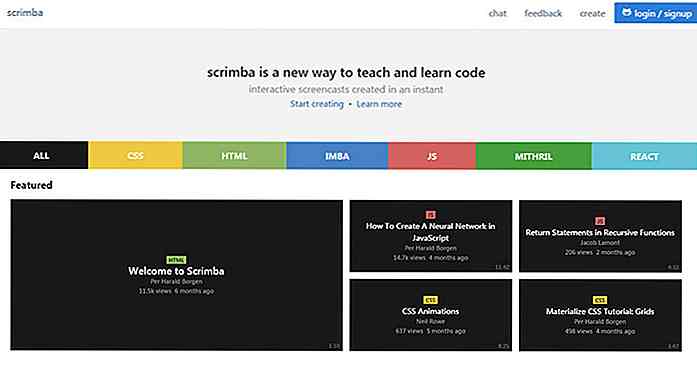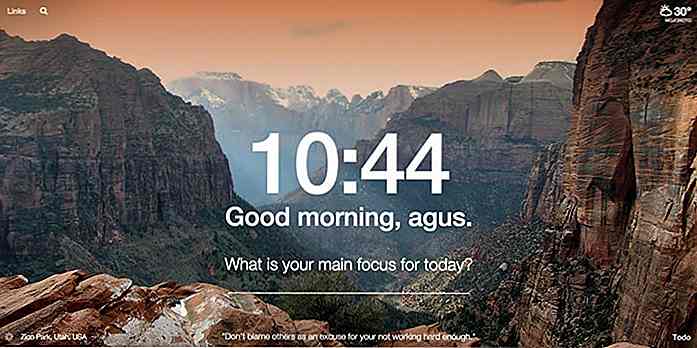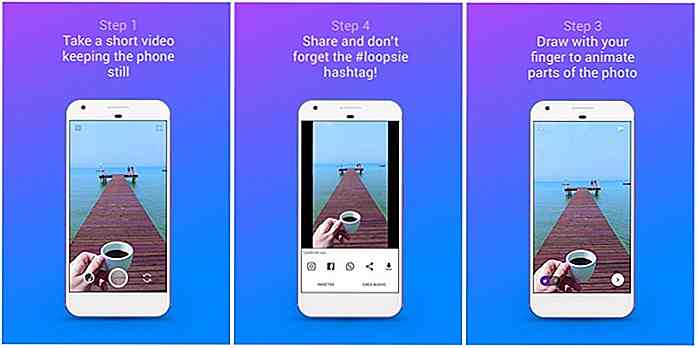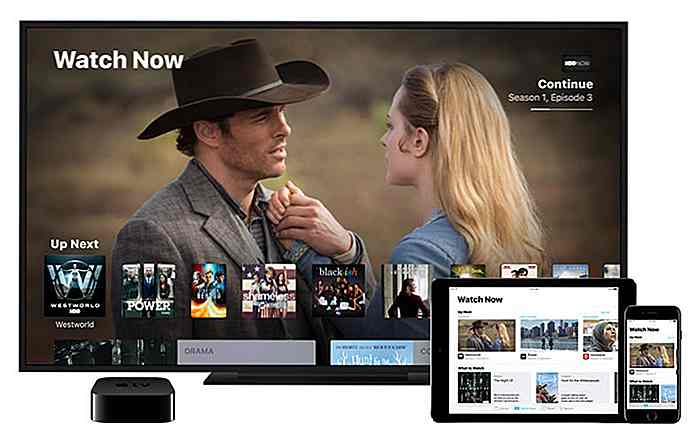hideout-lastation.com
hideout-lastation.com
Comment faire pour supprimer Adware dans Windows pour de bon
Êtes-vous bombardé de publicités pop-up, peu importe quel site Web vous ouvrez? Ou peut-être que votre extension adblocker ne semble pas bloquer ces publicités? Si vous traversez une telle situation, je ressens votre douleur.
J'ai déjà eu affaire à plusieurs fois à l'adware, simplement parce que j'avais négligé d'installer tout ce qui m'intéressait et que je n'avais pas prêté attention à l' installation d'un programme.
Cependant, j'ai réussi à me débarrasser des infections d'adware les plus difficiles, et depuis lors, pas même un seul adware ou malware a infecté mon PC. Comment l'ai-je fait? Eh bien, je vais tout vous dire dans ce post.
Se débarrasser des logiciels publicitaires
Tout d'abord, nous allons nous débarrasser de cet adware qui infecte votre PC. Vous pouvez le faire automatiquement en utilisant un outil tiers, ou manuellement si le programme est assez têtu pour tromper un outil de nettoyage d'adware. Essayons d'abord le nettoyage automatique:
Supprimer automatiquement les adwares
Il existe de nombreux outils de suppression de logiciels publicitaires qui vont analyser les emplacements clés de votre PC pour les logiciels publicitaires connus et les supprimer. Je recommande AdwCleaner à cet effet qui est très simple à utiliser et efficace .
Téléchargez l'outil et scannez votre PC, il recherchera les logiciels publicitaires installés avec les extensions PUP et adware, puis les listera tous. Vous pouvez cliquer sur le bouton Nettoyer pour vous débarrasser de tous.
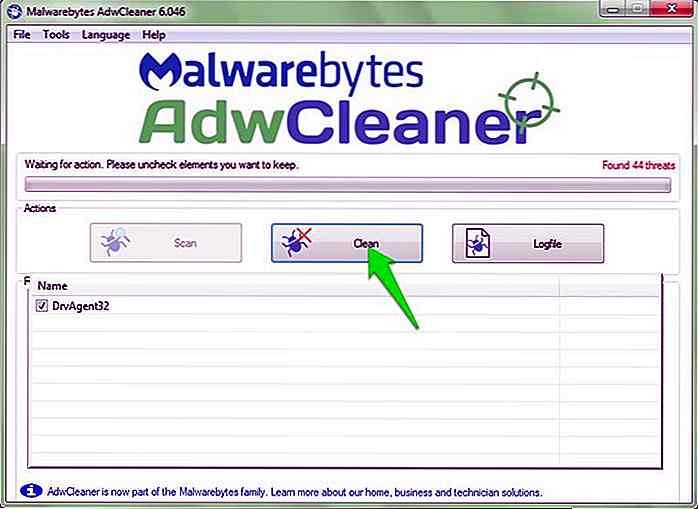 Supprimer manuellement les logiciels publicitaires
Supprimer manuellement les logiciels publicitaires Dans la plupart des cas, AdwCleaner est tout ce dont vous aurez besoin pour vous débarrasser de l'adware et récupérer les dégâts qu'il aurait pu subir. Si le logiciel publicitaire est nouveau ou peut être bien caché, les outils de suppression de logiciels publicitaires peuvent ne pas fonctionner. Si cela vous arrive, alors ne vous inquiétez pas, je vais montrer toutes les façons dont vous pouvez supprimer manuellement les logiciels publicitaires.
Se déconnecter d'Internet
Avant de suivre l'une de ces étapes, il est bon de se déconnecter d'Internet. Les programmes publicitaires utilisent Internet pour diffuser des annonces et peuvent même l'utiliser pour empêcher la désinstallation ou pour se réinstaller automatiquement. Un PC déconnecté s'assurera que le logiciel publicitaire ne tire pas d'astuces ou même vous ennuie avec plus d'annonces dans le processus.
Vous pouvez soit éteindre complètement le modem Internet, soit déconnecter votre PC du réseau. Bien sûr, si vous devez télécharger un programme recommandé, vous pouvez vous reconnecter puis vous déconnecter à nouveau.
Désinstallez l'adware
Adware fonctionne généralement comme un programme légitime et est livré avec son propre programme de désinstallation. Vous pouvez simplement le désinstaller comme vous désinstallez tout autre programme.
- Rendez-vous simplement dans la section Programmes et fonctionnalités du volet de contrôle et recherchez les programmes que vous ne reconnaissez pas.
- Un double-clic sur le programme lancera le processus de désinstallation.
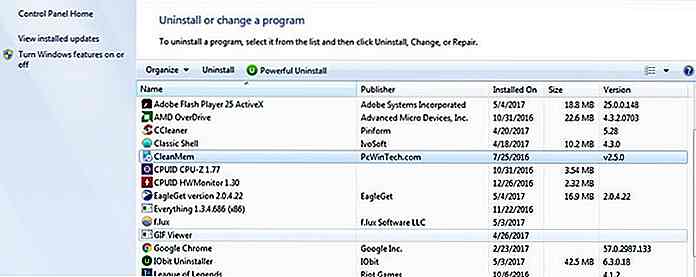 Le programme peut poser des questions ou offrir différents boutons pour vous tromper. Lisez attentivement tout et sélectionnez toujours l'option Désinstaller ou Supprimer . Aussi, gardez un oeil sur les cases à cocher qui peuvent permettre au programme de se réinstaller.
Le programme peut poser des questions ou offrir différents boutons pour vous tromper. Lisez attentivement tout et sélectionnez toujours l'option Désinstaller ou Supprimer . Aussi, gardez un oeil sur les cases à cocher qui peuvent permettre au programme de se réinstaller.Nettoyez votre navigateur
Même si l'étape ci-dessus a fonctionné pour vous, il y a de fortes chances que l'adware ait déjà infecté votre navigateur et la désinstallation du programme ne supprimera pas les publicités. Pour nettoyer le navigateur, il vous suffit de réinitialiser son moteur de recherche (s'il a été modifié) et de rechercher les extensions ou modules complémentaires que vous ne reconnaissez pas.
Pour réinitialiser le moteur de recherche,
- Accédez aux paramètres de votre navigateur et recherchez l'en-tête Rechercher . Il devrait être dans la section générale .
- Ici, sélectionnez le moteur de recherche que vous souhaitez nettoyer (comme Google) dans le menu déroulant.
Pour rechercher une extension ou un ajout de logiciel de publicité, je recommande d'utiliser un outil tiers qui montrera toutes les extensions et tous les plugins de tous vos navigateurs dans une seule fenêtre, y compris les cachés. Il y a beaucoup d'options disponibles, mais j'aime utiliser le gestionnaire de plugin intégré de CCleaner.
J'ai déjà essayé de nombreux outils dédiés, mais tous semblaient manquer certaines extensions pour certains navigateurs. CCleaner ne m'a jamais déçu jusqu'à présent.
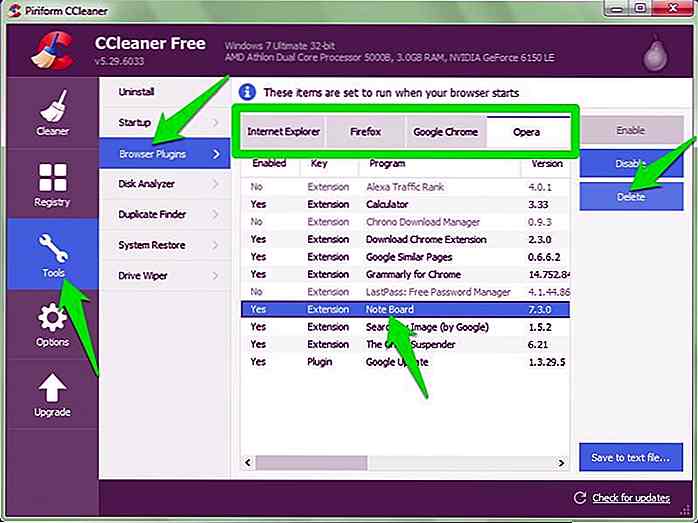
Vérifiez le gestionnaire des tâches
Pour une infection d'adware régulière, les étapes ci-dessus sont suffisantes. Si vous voyez toujours des annonces, il doit s'agir d'un processus ou de services en arrière-plan masqués. Vous pouvez vérifier les processus d'arrière-plan ombragés dans le Gestionnaire des tâches . Appuyez sur les touches Ctrl + Maj + Echap pour ouvrir le Gestionnaire des tâches et passer à l'onglet Processus .
Ensuite, cherchez un processus qui vous semble obscur. Il sera difficile d'identifier le bon (sauf si vous connaissez le nom de l'adware), car les processus propres à Windows sont également répertoriés ici. Donc, je vous recommande de rechercher en ligne pour le nom du processus que vous doutez et voir si c'est un processus Windows ou non.
Si vous êtes sûr que ce n'est pas un processus Windows ou système,
- Faites un clic droit dessus et sélectionnez Ouvrir l'emplacement du fichier .
- Supprimez toutes les données que vous voyez.
- Si vous ne pouvez pas le supprimer, revenez au Gestionnaire des tâches pour terminer le processus en premier et essayez à nouveau de le supprimer.
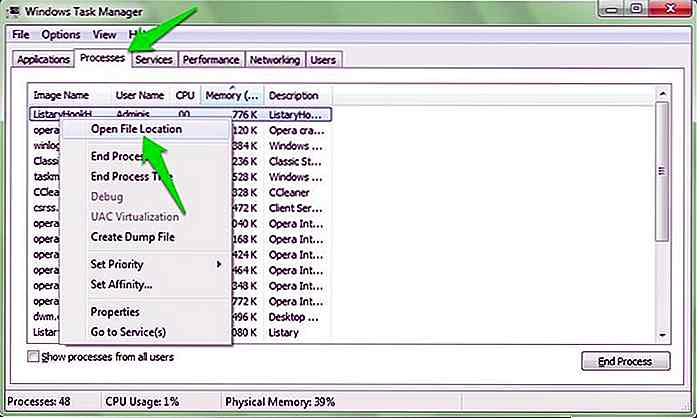 Désactiver les services et les programmes de démarrage
Désactiver les services et les programmes de démarrage Cette étape a fonctionné pour moi à plusieurs reprises pour désactiver à la fois les logiciels publicitaires et les logiciels malveillants, donc cela peut aussi résoudre votre problème.
- Appuyez sur les touches Windows + R et tapez
msconfigdans la boîte de dialogue Exécuter pour ouvrir la fenêtre de configuration du système. - Accédez à l'onglet Services ici et cochez la case en regard de Masquer tous les services Microsoft .
- Parcourez cette liste et décochez tous les services que vous ne reconnaissez pas ou dont vous n'avez pas besoin.
- Cliquez sur le bouton Appliquer ci-dessous pour confirmer vos modifications.
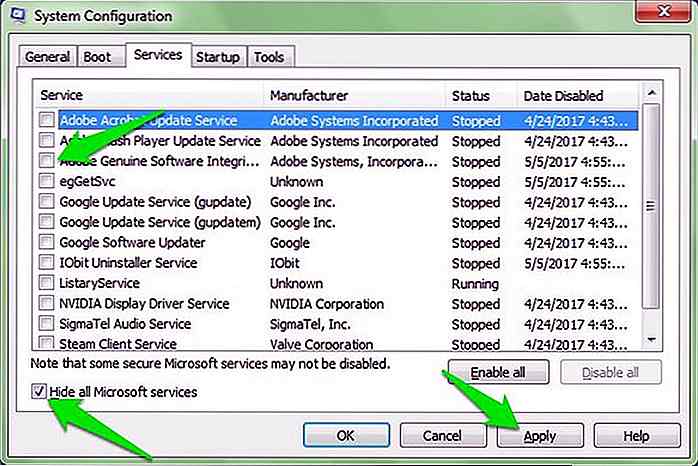 Passez à l'onglet Démarrage et vous verrez tous les programmes de démarrage. Les utilisateurs de Windows 8 et 10 devront ouvrir le Gestionnaire des tâches et passer à l'onglet Éléments de démarrage pour voir les programmes de démarrage. Décochez simplement la case en regard des programmes de démarrage non reconnus et appliquez les modifications.
Passez à l'onglet Démarrage et vous verrez tous les programmes de démarrage. Les utilisateurs de Windows 8 et 10 devront ouvrir le Gestionnaire des tâches et passer à l'onglet Éléments de démarrage pour voir les programmes de démarrage. Décochez simplement la case en regard des programmes de démarrage non reconnus et appliquez les modifications.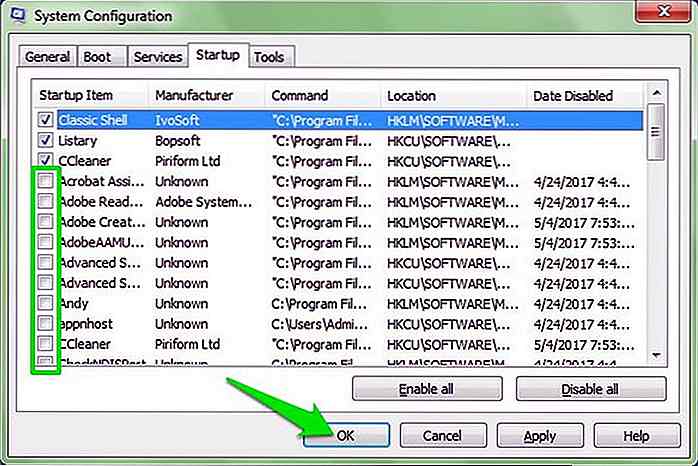 Vous devrez redémarrer votre PC pour laisser les changements prendre effet, et voir si le logiciel publicitaire est arrêté ou non. Si c'est arrêté, je vous recommande d'exécuter à nouveau AdwCleaner pour voir s'il parvient à trouver l'adware maintenant. Lorsque le service est arrêté, il se peut qu'il ne puisse plus se cacher du nettoyeur.
Vous devrez redémarrer votre PC pour laisser les changements prendre effet, et voir si le logiciel publicitaire est arrêté ou non. Si c'est arrêté, je vous recommande d'exécuter à nouveau AdwCleaner pour voir s'il parvient à trouver l'adware maintenant. Lorsque le service est arrêté, il se peut qu'il ne puisse plus se cacher du nettoyeur.Essayez le mode sans échec
Bien qu'il soit très rare qu'un adware soit assez têtu pour ne pas être supprimé par les méthodes ci-dessus, mais cela peut arriver. Si c'est le cas, il y a de fortes chances qu'il ne puisse rien faire en mode sans échec de Windows . Comme en mode sans échec, seuls les pilotes essentiels et les fichiers système sont chargés, il est très rare qu'un programme malveillant fasse son travail en mode sans échec.
Il existe un processus différent pour accéder au mode sans échec dans chaque version de Windows. Voici un bon guide par Lenovo pour accéder au mode sans échec dans Windows 7, 8 et 10 .
En mode sans échec, suivez toutes les étapes mentionnées ci-dessus dans la même séquence . Je crois qu'exécuter AdwCleaner à partir du mode sans échec est tout ce qu'il faut pour se débarrasser de l'adware.
Empêcher l'adware dans l'avenir
Après s'être débarrassé de l'adware, apprendre comment éviter l'adware à l'avenir. Vous pouvez suivre de simples bonnes habitudes de téléchargement et d'installation. Les voici:
Si vous avez un doute, Google
Une règle très simple mais efficace pour rester en sécurité sur Internet. Si vous doutez d'une application ou d'un fichier, il est préférable de le télécharger que de le télécharger et de le vérifier vous-même. Une simple recherche comme "x programme est légitime?" ou "x programme malware ou adware", devrait apporter suffisamment de résultats pour avoir une idée.
De mauvaises choses arrivent quand vous faites de mauvaises choses
Si vous aimez flâner sur des sites torrent pour accéder (voler) des copies d'applications payantes légitimes, alors traiter des logiciels publicitaires et des logiciels malveillants serait commun pour vous.
Ces versions gratuites des programmes payants sont généralement infectées par des logiciels malveillants et des logiciels publicitaires qui peuvent sérieusement endommager votre PC. Ainsi, ne téléchargez que des programmes du site officiel, et ne volez jamais.
Ne téléchargez jamais rien d'une offre
L'Internet est rempli de trop bonnes offres qui vous demandent de télécharger un programme génial pour obtenir de grands avantages.
Tels que "télécharger ce programme de fabrication d'argent pour devenir un millionnaire" ou "ce robot automatique X gratuit fera X travail automatique (en particulier dans le monde forex) " .
Si vous obtenez une telle offre, alors tout simplement se détourner. J'ai tout essayé, rien ne vaut le temps que vous passerez à nettoyer ou à réinitialiser votre PC.
Installez soigneusement les programmes
Plusieurs fois adware se faufile avec un programme légitime en tant que programme groupé. Lors de l'installation du programme légitime, il vous demandera de confirmer son installation et de l'installer lui-même. La solution est simple, tout en installant un programme, vérifiez soigneusement chaque étape et cherchez des cases à cocher qui pourraient vous demander d'installer un programme différent à côté.
Le programme d'installation peut également demander directement l'installation d'un programme spécifique et vous donner uniquement la possibilité de cliquer sur Suivant ou Refuser . Choisissez Refuser ici.
De plus, si un installateur a un programme d' installation personnalisé ou une option similaire, choisissez toujours cette option. Le programme peut ne pas le recommander, mais c'est une astuce pour vous assurer de ne pas décocher le programme groupé caché.
Vérifier manuellement tout cela est important et vous devriez le faire avec chaque installation. Cependant, j'ai également installé l'application Unchecky dans mon PC qui décline automatiquement et décoche les offres de programmes groupés . Vous devriez aussi l'avoir, il est toujours bon d'avoir une double protection.
Conclusion
Se débarrasser de l'adware dès que possible est très important. Non pas parce que c'est ennuyeux, mais cela peut vous amener à télécharger plus de logiciels publicitaires et même de logiciels malveillants qui pourraient endommager votre PC ou voler vos données.
Bien que tout ce qui est mentionné ci-dessus devrait être suffisant pour supprimer tout type d'adware, mais je dois mentionner que vous pouvez toujours restaurer votre PC à une heure précédente ou le réinitialiser pour se débarrasser de tout type d'adware / malware.

Fascinant Fruits et Légumes Art par Dan Cretu
Rappelez-vous comment votre mère vous dit toujours de manger vos fruits et légumes mais en quelque sorte le chocolat et la viande gagnent toujours à la place? Le fait est que les fruits et les légumes sont bons pour vous, et qu'ils sont bons pour l'art, entre les mains du bon artiste.Dan Cretu est un artiste conceptuel qui aime jouer avec sa nourriture, sorta. Il
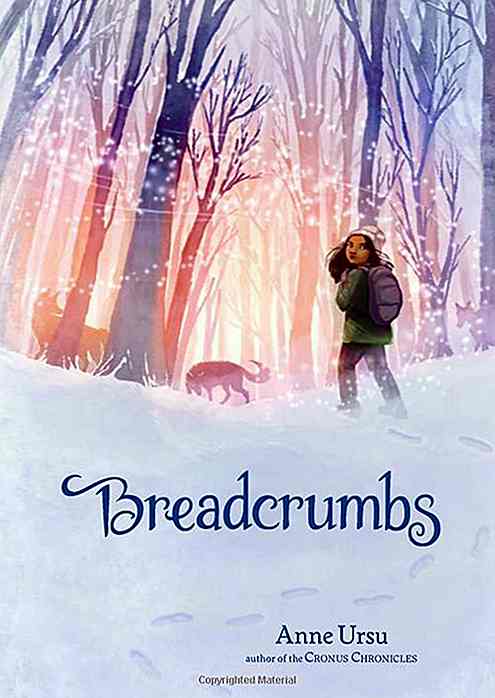
20 Illustrations de couverture de livre belle pour enfants
Nous avons tous une place spéciale dans nos cœurs pour les livres pour enfants. Quand nous étions jeunes, ils ont agité notre imagination et nous ont calmés avant que nous dormions. La plupart d'entre nous peuvent encore se souvenir de nombreux livres de notre enfance, et, si vous êtes comme moi, la couverture de la plupart d'entre eux aussi.C'